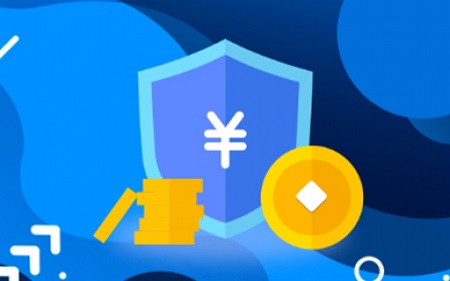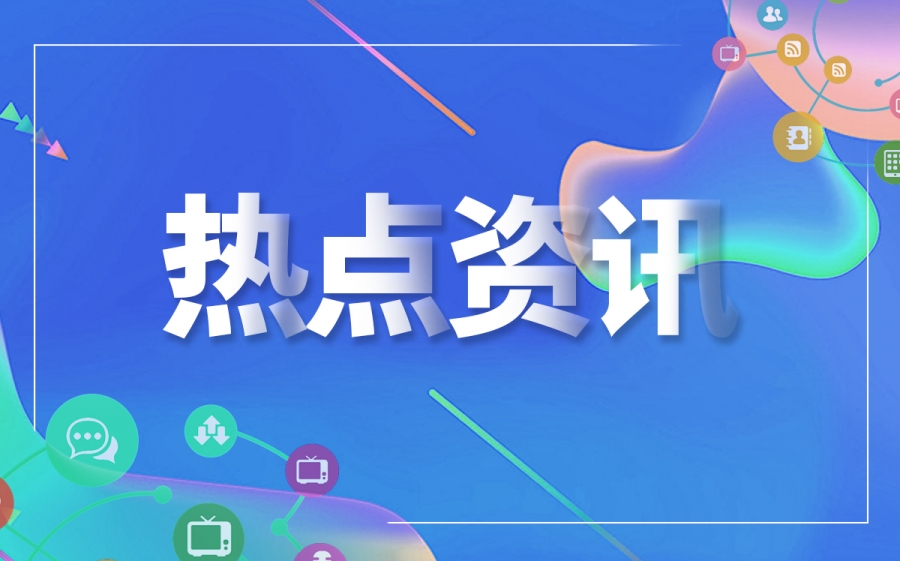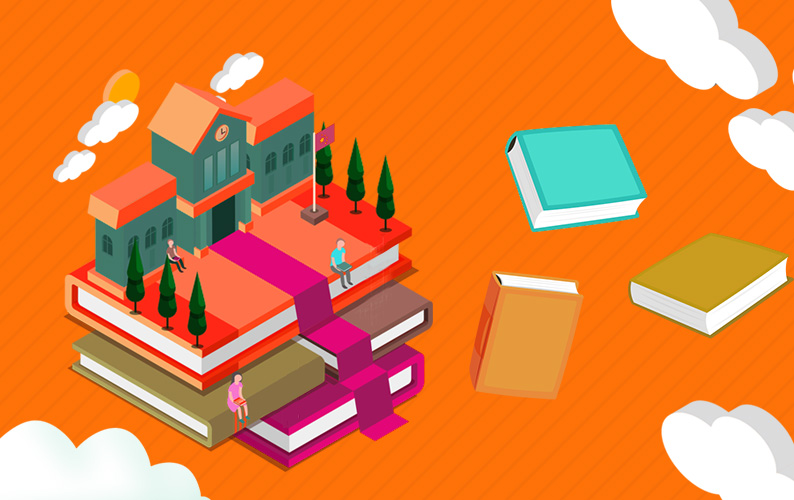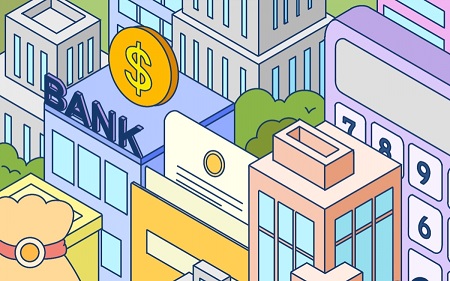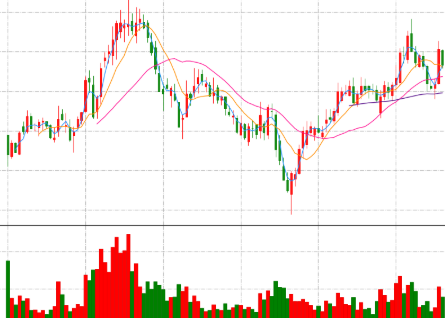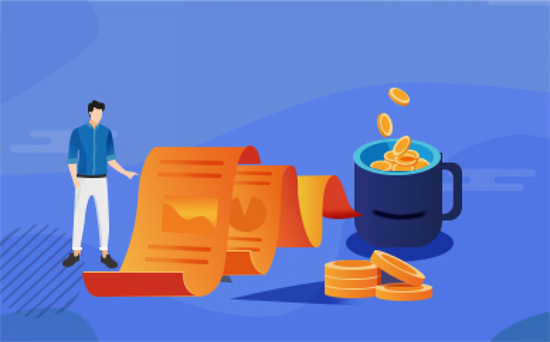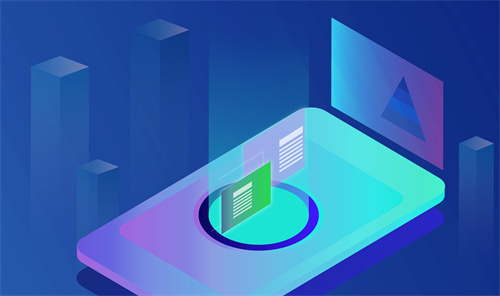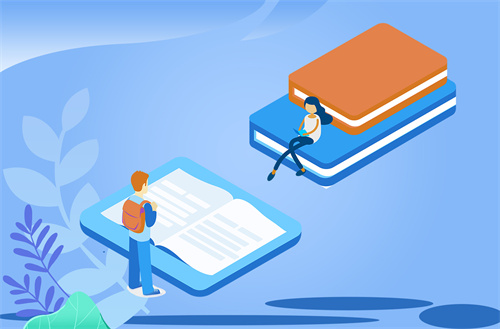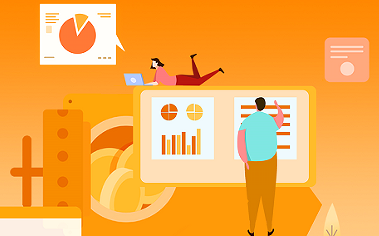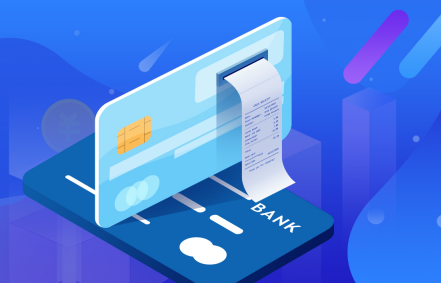FlashgetMini迷你快车的自动杀毒功能怎么设置?
在下载软件之后不知道软件有木有携带病毒这个问题是不是进程遇到呢?今天,小编为大家带来了一个可以在下载软件时自动杀毒的工具——快车迷你版,那么迷你快车的自动杀毒功能怎么设置呢?
1、打开迷你快车的选项,切换到最后一页安全,选中“启用下载完成后杀毒”点浏览,找到Nod32的安装目录,选中Nod32.exe点打开。
快车迷你版设置界面
2、然后程序参数中写上“/selfcheck- /quit+ /pattern+ /heur+ /scanfile+ /scanboot- /scanmbr- /scanmem- /arch+ /sfx+ /pack+ /mailbox- /ntfs- /adware /unsafe /unwanted /antistealth+ /heur+ /prompt”。这些参数的含义为
/selfcheck- 启用自我检查功能
/quit+ 扫描后退出程序
/pattern+ 启用病毒库扫描
/heur+ 启用启发式技术
/scanfile+ 允许扫描文件
/scanboot- 禁止扫描引导扇区
/scanmbr- 禁止扫描主引导记录(MBR)
/scanmem- 禁止扫描内存
/arch+ 允许扫描压缩文件(如:ZIP、ARJ、RAR 等格式文件)
/sfx + 允许扫描自解压文件
/pack+ 允许扫描加壳程序
/mailbox- 禁止扫描邮箱
/ntfs- 禁止扫描 NTFS 文件流
/adware 允许检测广告软件、间谍软件和危险软件
/unsafe 允许检测有潜在危险软件
/unwanted 允许检测不受欢迎软件
/antistealth+ 启用反 Rootkies 技术
/heur+ 启用标准启发式分析
/prompt 检测到病毒时提示操作
大家也可以根据实际情况自行删减参数。
3、再然后在指定格式中设定需要扫描的部分就好了,比如.torrent,.3gp,.mov,.wmv这些不可能包含病毒的文件去掉就好了,还能加快速度。
作为一款下载软件,迷你快车十分的强大和实用,而其中的自动杀毒功能更是让人赞叹,无论是什么样的病毒,都可以杀除,既保证了用户的隐私安全,也保证了迷你快车可以在下载软件中较高的地位。

IBM AppScan安装破解教程
一、安装
1、在本站提供的百度网盘地址中下载这两个文件,AppScan_Std_9.0.3.6_Eval_Win.exe是安装主程序,LicenseProvider.dll为破解文件,双击AppScan_Std_9.0.3.6_Eval_Win.exe进行安装。
2、选择中文(简体)语言,确定。
3、由于小编系统中没有.NET Framework 4.6.2 Web组件,这里提示需要安装,同样没有该组件的童鞋们可以看一下,如果没有提示这一项的话,可以直接看第6步。
点击安装。
4、选择我已阅读并接受许可条款,并点击安装。
正在安装.NET,等待即可
5、.NET 4.6.2安装完毕,点击完成。
6、现在正在解压AppScan 9.0.3.6,不用管它。
7、在安装界面中,选择我接受许可协议中的全部条款,并点击下一步进行安装。
8、AppScan默认安装在C:\Program Files (x86)\IBM\AppScan Standard\,我们可以选择更改安装到其它盘中,小编建议D盘,尽量不要所有的程序都安装C盘,会影响系统速度。
9、这里小编选择的是F盘,大家根据自己的习惯即可,选择好后,点击确定。
10、安装。
11、安装程序功能,需要等待几分钟,静待即可。
12、点击完成结束安装程序。
二、破解
1、找到桌面上的AppScan图标,先不要打开。
2、点击鼠标右键,选择属性。
3、在弹出的窗口中,点击打开文件位置的选项,这样可以让你快速定位到文件的安装目录。
4、将下载下来的LicenseProvider.dll破解文件,复制到弹出来的安装目录下。
5、选择替换功能,将之前的LicenseProvider.dll文件替换掉。
6、破解完成,现在大家就可以使用AppScan 9.0.3.6的全部功能了。注意:替换后运行软件还显示演示许可证,但是扫描目标已不受限制
以上就是脚本之家小编为大家带来的IBM AppScan安装破解教程了,下面为大家简单介绍下IBM AppScan的使用方法。
Appscan使用方法:
打开appscan点击左上角文件-新建或者Ctrl+N创建扫描。
选择常规扫描,进入配置向导。无特殊情况直接点击下一步,进入配置
下面登录方法根据情况选择:”大体意思是选择是登录状态下爬行网站还是非登录爬行,一般情况选择无”
IBM security Appscan 的扫描策略旁边都会附带说明,一般情况下选择”完成”即可 即:该策略包含所有 AppScan 测试,但端口侦听器测试除外。
最后完成扫描配置向导的选择默认即可 PS:建议如非特殊情况建议不要勾选完成”扫描配置向导后启动“扫描专家”
至此已对扫描参数配置完成等待扫描结果即可!
PS:问题按钮代码出现漏洞
PS:问题按钮代码出现漏洞的具体内容以及咨询 修正建议 和请求/响应 以便做漏洞评估报告!
IBM Security AppScan Standard 这款工具的具体使用细节小残在这里就不详细说明以及漏洞扫描出来以后然后利用以及修复本文也不可能完全说明,如果在使用过程中出现什么问题可以在文章下方留言大家积极探讨。